Як відремонтувати зламану мишу Logitech

Перша компанія, яка спадає на думку, коли ми думаємо про покупку нової миші чи клавіатури, це Logitech. Без сумніву, Logitech виробляє одні з найякісніших, найміцніших пристроїв, які найчастіше «купив і забув». З іншого боку, свіжі товари Logitech можуть працювати не так, як очікувалося. Багато споживачів часто кажуть, що їх миша Logitech не працює.
Незважаючи на те, що Logitech створює миші, які служать довше, деякі миші мають проблеми, як-от із клавіатурами Logitech. Перший рік неможливо передбачити, але як тільки настає другий рік, миша фактично зникає. Ось наш підхід до ремонту зламаної миші Logitech. Також ми поговоримо про те, як полагодити різні моделі мишок Logitech.
Чому моя миша Logitech не працює?
Є багато потенційних причин несправності миші Logitech. Як правило, проблему можна вирішити, звинувативши водія. Іноді драйвер миші не працює, оскільки він не може ідентифікувати мишу. Крім того, якщо ваша миша бездротова, вона може живитися від батареї.
Існує спеціальне програмне забезпечення та драйвер, які забезпечують цю функцію у випадку дорогих мишок. Ваша миша Logitech Mouse не працюватиме, якщо будь-який із них відсутній. У серії Prodigy часто зустрічаються подібні випадки. Якою б не була проблема, цей посібник допоможе вам її вирішити.
Як відремонтувати зламану мишу Logitech
Ось кілька обхідних шляхів, які можна спробувати, якщо миша Logitech не працює. Не пропускайте жодних кроків і обов’язково впроваджуйте ці виправлення в тому порядку, у якому вони вказані.
Виправлення 1: Повторне підключення після відключення
Першим кроком у вирішенні проблеми є відключення та повторне підключення зламаної миші Logitech. Ця робота досить легка. Для цього потрібно лише від’єднати мишу від USB-порту, зачекати кілька секунд, а потім підключити її знову. Просто перемістіть мишу, щоб почати, а потім перевірте, чи вона клацне чи ні. Якщо ні, перейдіть до наступного виправлення.
Виправлення 2: перезавантажте комп’ютер
Іноді все, що потрібно зробити вашій миші Logitech, щоб знову почати роботу, – це перезапустити її. Перезавантажити комп’ютер легко. Щоб перезавантажити, просто спочатку натисніть «Пуск», а потім «Перезапустити».
Якщо виконання цих кроків не допомогло, ви можете примусово вимкнути комп’ютер, натиснувши та утримуючи кнопку живлення протягом 10 секунд. Після цього дайте йому хвилину, щоб осісти, перш ніж почати його звичайним способом.
Виправлення 3: Замініть драйвери миші
Цілком можливо, що драйвери миші не працюють. Необхідно перевстановити драйвери миші. Виконати цю роботу неважко. Щоб повторно інсталювати їх, виконайте такі дії:
- У спливаючому меню, що з’явиться, клацніть правою кнопкою миші кнопку «Пуск» і виберіть «Керування пристроєм».
- Подвійне клацання миші та інших вказівних пристроїв розгорне його.
- На ноутбуці є два драйвера, якщо ви використовуєте один.
- Двічі клацніть кнопку HID Complaint.
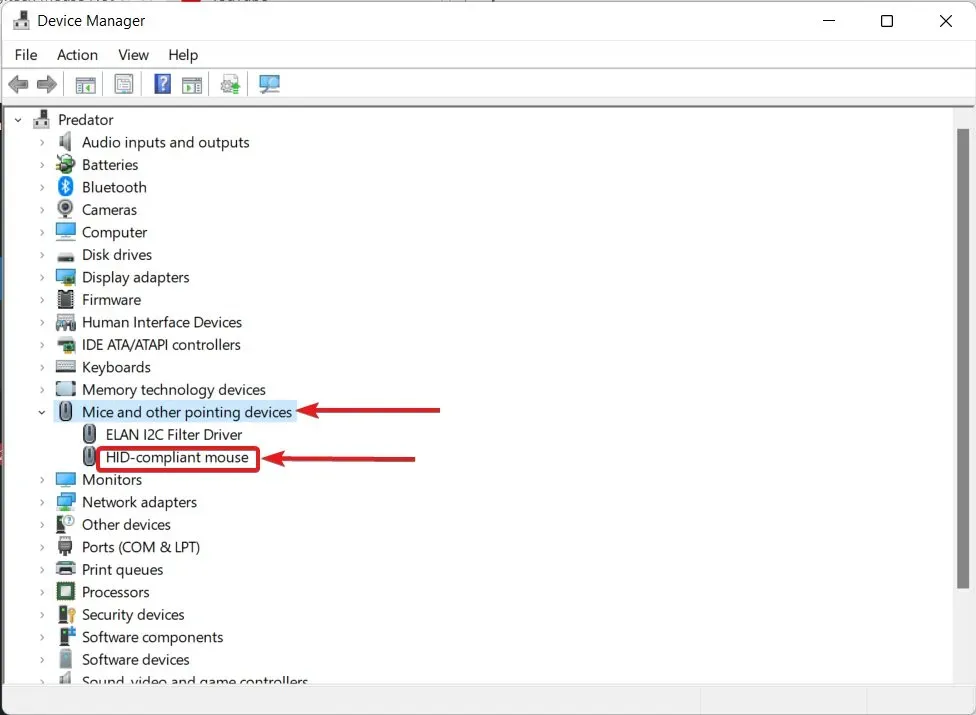
- Перейдіть на вкладку Драйвер і виберіть Видалити
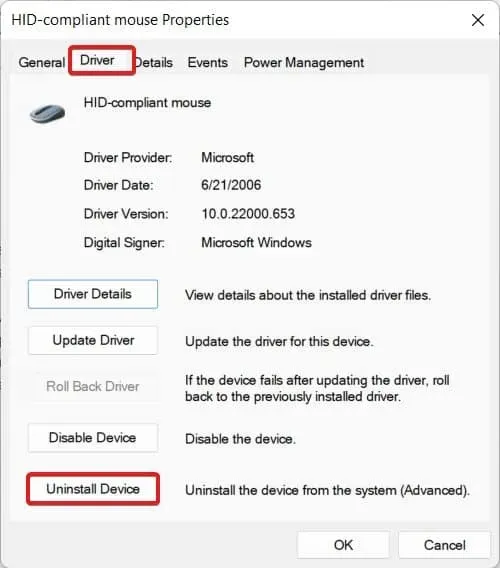
- Перезавантажте комп’ютер.
- Використовуючи описані вище методи, ще раз запустіть «Диспетчер пристроїв», а потім виберіть «Сканувати зміни обладнання» (показано на зображенні).
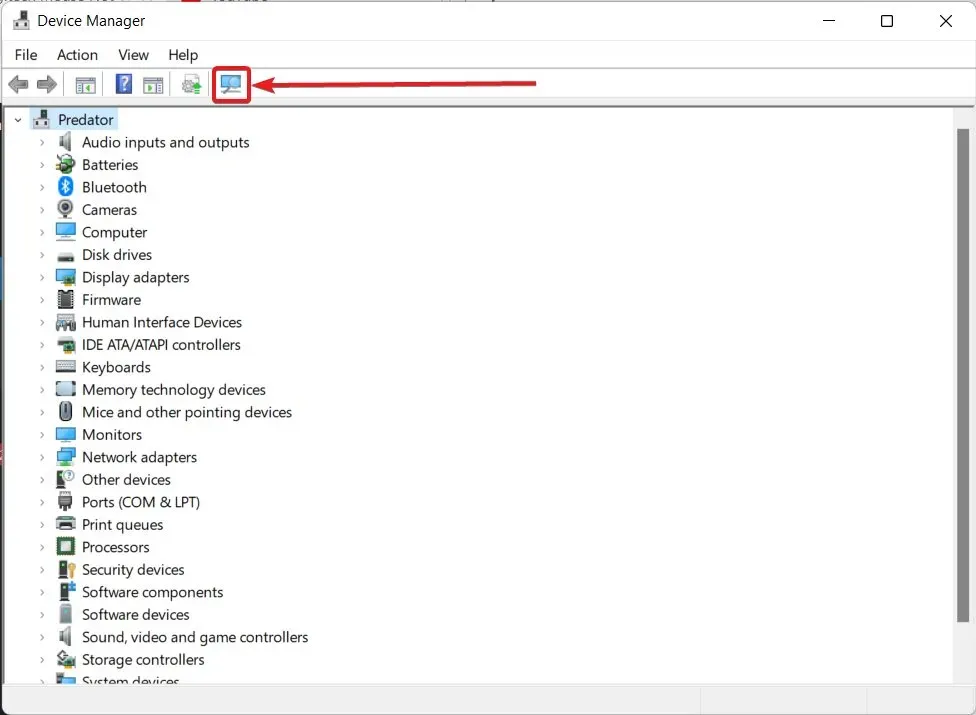
Можливо, за потреби доведеться перезавантажити комп’ютер ще раз. Але проблема з мишкою Logitech буде вирішена. Якщо проблема все ще існує, спробуйте наступне рішення.
Виправлення 4: установіть додаткові оновлення
Windows час від часу робить доступними оновлення, які не є частиною основного завантаження. Однак це не означає, що ви не повинні їх завантажувати. Якщо ви хочете працювати без проблем, особливо з такими гаджетами, як миша Logitech, ви повинні виконати ці завантаження. Для встановлення додаткових оновлень виконайте наведені нижче дії.
- Одночасно натисніть клавіші «Пуск» і «I».
- На Windows Update натисніть.
- Натисніть кнопку Додаткові налаштування.
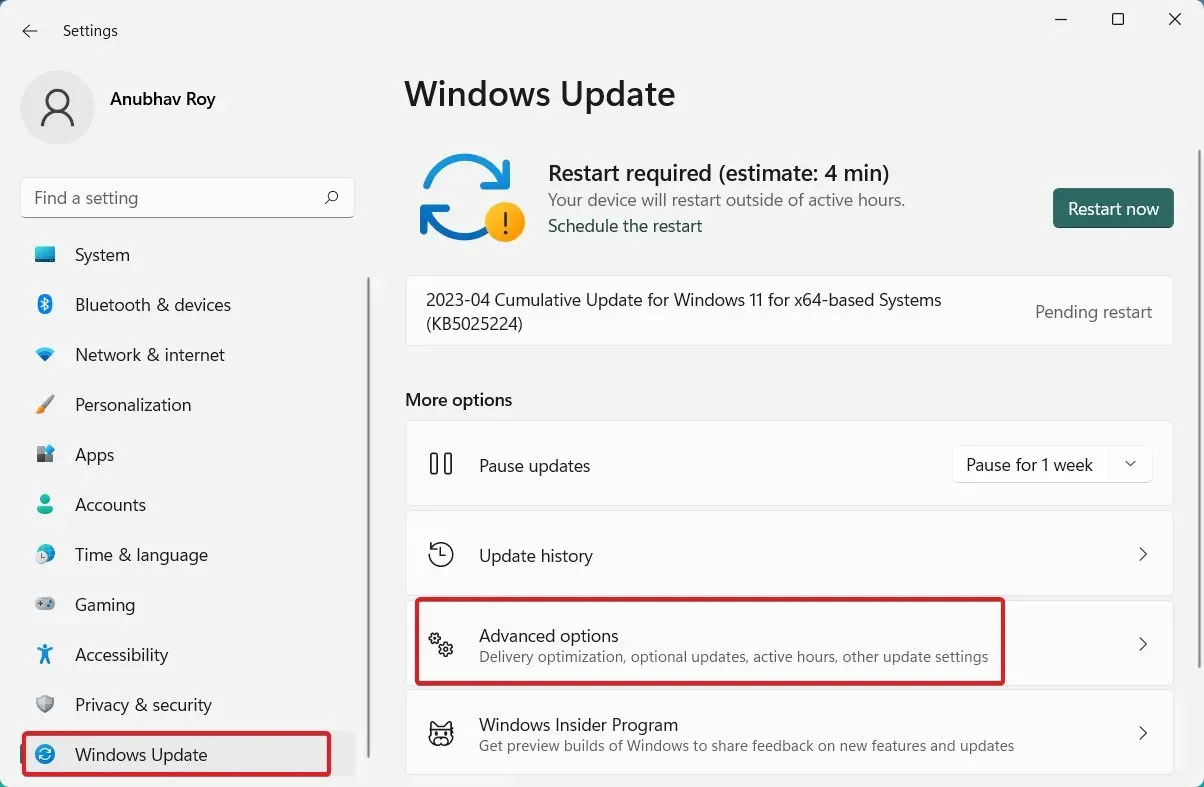
- Трохи прокрутивши вниз, натисніть «Додаткові оновлення».
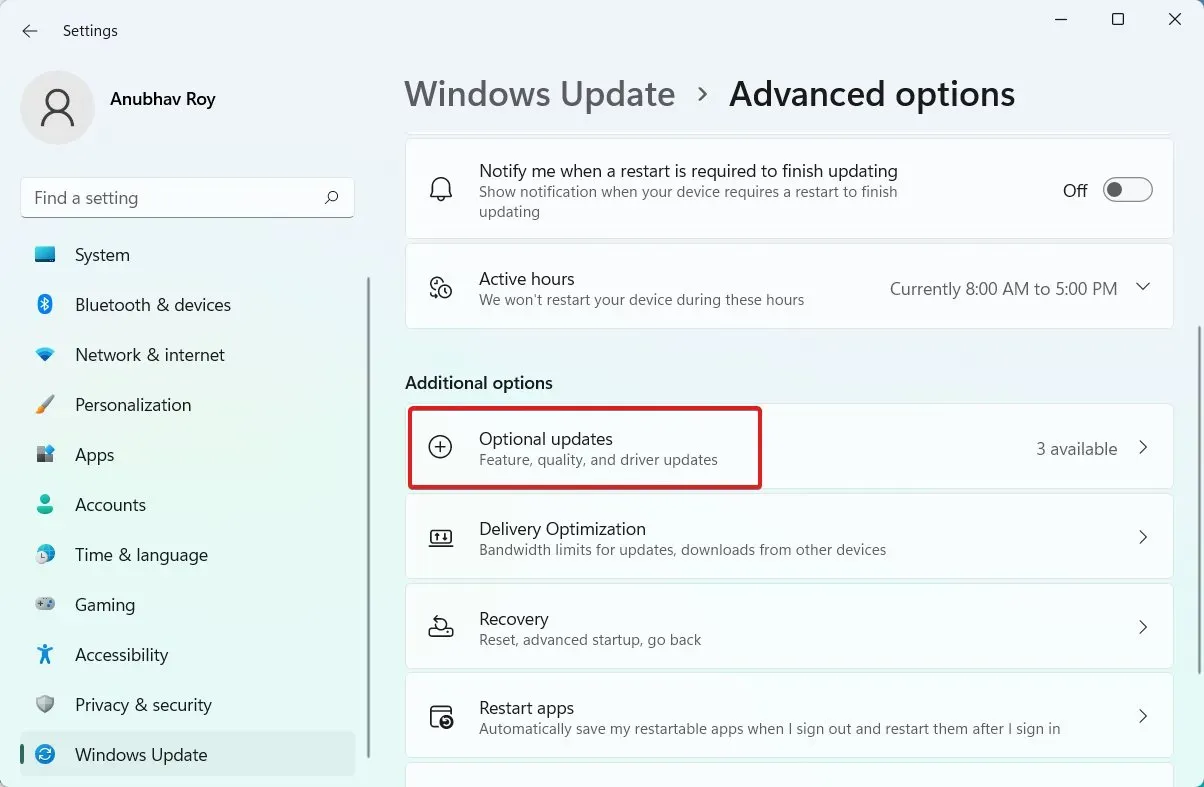
- Оновлення драйверів випаде, коли ви виберете його.
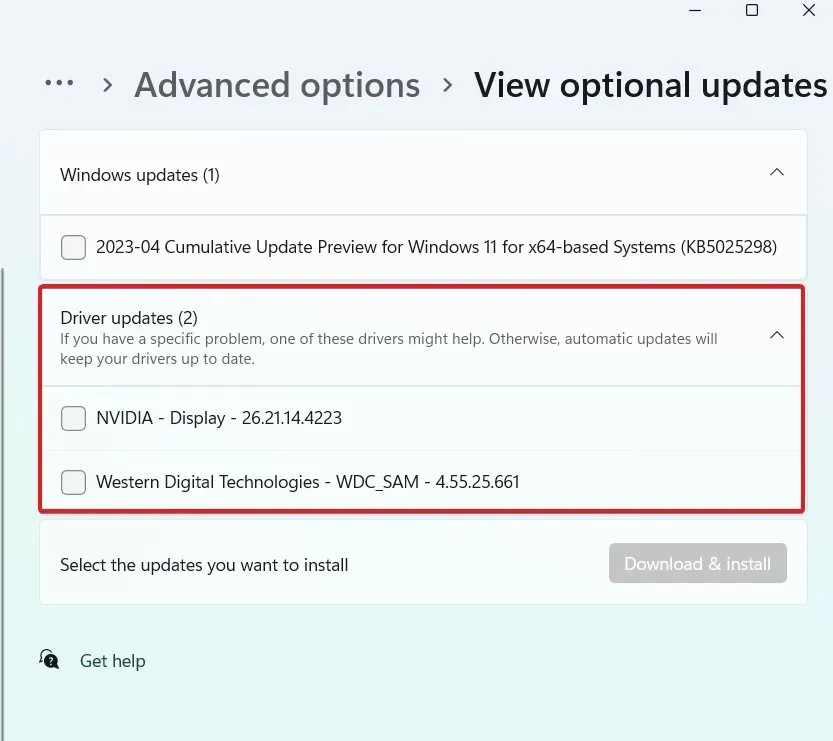
- Слід завантажити все, що читає Mouse Driver, Synaptics або ELAN.
- Ваш комп’ютер перезавантажиться та застосує оновлення.
Перевірте, чи ваша миша працює належним чином. Хоча менша ймовірність того, що ваша миша Logitech не працюватиме, якщо це так, перейдіть до наступного способу вирішення проблеми.
Виправлення 5: спробуйте інший ПК
Оскільки жодне із згаданих вище рішень не допомогло вам, ви тут. Якщо це так, ваш комп’ютер може не працювати належним чином. Перевірте, чи працює ваша миша, підключивши її до іншого ноутбука чи комп’ютера.
Якщо це так, велика ймовірність того, що ваш USB-порт зламався. Підключіть мишу до іншого порту USB і перевірте це. Це має спрацювати. Спробуйте інші периферійні пристрої, якщо нічого не працює, а потім перевірте, чи працює якийсь із портів USB.
Якщо ваша миша Logitech не працює на жодному іншому ПК, проблема має бути в апаратному забезпеченні миші. Єдине, що ви можете зробити, це вийняти його та вставити назад у порт USB, щоб перевірити. Якщо це не спрацює, вам слід або купити нову мишу, або подати претензію по гарантії.
Як відремонтувати неробочу бездротову мишу Logitech?
Навіть якщо у вас є бездротова миша, вищезазначені виправлення все одно застосовуються. Єдиним подальшим кроком є перевірка заряду батареї. Встановіть нові батарейки та перевірте працездатність мишки.
Слід також перевірити, чи блимає індикатор стану. У недорогих бездротових мишках Logitech відсутній індикатор стану. Навіть розташована внизу індикатор економії заряду акумулятора не буде в миші, яка коштує менше 10 доларів.
Як відремонтувати неробочу мишу Logitech Prodigy?
Оскільки миші Logitech Prodigy зазвичай є ігровими мишами і коштують дорого, наявність несправної миші може бути справді засмученою. Миші Prodigy зазвичай менш проблематичні, ніж звичайні миші.
Ви повинні почати з виконання всіх вищезгаданих виправлень. Якщо нічого з цього не працює, спробуйте завантажити драйвер Logitech Prodigy з офіційного веб-сайту Logitech, який розроблено виключно для вашої миші. Ваша проблема буде вирішена, якщо ви завантажите та встановите його, дотримуючись інструкцій на екрані.
Але майте на увазі, що якщо Fix 5 не спрацював, можливо, у всьому винна ваша миша, і вам слід негайно звернутися до сервісного центру.
висновок
На цьому ми завершуємо нашу розмову про те, як відремонтувати всі моделі зламаних мишок Logitech. Цей посібник мав бути вам корисним. Будь ласка, залиште коментар нижче, якщо у вас все ще виникають труднощі, і ми зробимо все можливе, щоб допомогти вам.



Залишити відповідь